
Мазмұны:
- 1 -қадам: Ноутбуктің осы жаңартуға сәйкес келетінін тексеріңіз
- 2 -қадам: Құралдар мен ингредиенттер
- 3 -қадам: WLAN картасын тауып, оны Beast интерфейс кабелімен ауыстырыңыз
- 4 -қадам: Сыртқы кабель конфигурациясы
- 5 -қадам: Қуат кабелін жануарға қосыңыз
- 6 -қадам: GPU енгізіңіз
- 7 -қадам: аппараттық құрал конфигурациясын аяқтау
- 8 -қадам: ноутбукті қосыңыз
- 9 -қадам: GPU драйверін орнатыңыз
- 10 -қадам: ноутбукті қайта іске қосыңыз және оны сыртқы мониторға орнатыңыз
- 11 -қадам: Қосымша: Ескі ішкі GPU өшіріңіз
- 12 -қадам: ЕҢГІЗЕ ҚАЗІР ҚҰТТЫҚТАЙМЫЗ
- 13 -қадам: Қарастырылатын басқа нәрселер
- 14 -қадам: Ұсынылатын графикалық карта
- 15 -қадам: Бұл оқулықты дамытуға көмектесіңіз
- Автор John Day [email protected].
- Public 2024-01-30 10:23.
- Соңғы өзгертілген 2025-01-23 14:50.

Сәлем Жігіттер.. Бұл менің нұсқаулықтар бойынша алғашқы оқу құралым. Ағылшын тілі менің бірінші тілім емес, сондықтан менің грамматикалық қателіктерімді кешіріңіз. Мен мұны ноутбукті жаңарту тәжірибесіне сүйене отырып жасадым. Мен сізді ұзақ таныстырудан жалықтырмаймын, өйткені мен білемін, сіздердің ешқайсыларыңыз қызығушылық танытпайтын боласыздар және бірден айтасыз
Бұл оқу құралы 3 бөлімнен тұрады. Сіз өз мәселелеріңізді әр бөлімге сілтеме жасай аласыз
- аппараттық қондырғы.
- бағдарламалық жасақтама конфигурациясы
- сізге қажет болуы мүмкін басқа нәрселер
Жауапкершіліктен бас тарту: Мен бұл тәжірибені өз тәжірибемнің негізінде жасадым. ДЕГЕНДЕ, мен оның сіздің ноутбукта жұмыс істейтініне кепілдік бермеймін. МЕНІҢ ОҚУШЫМДЫ ОРЫНДАҒЫҢЫЗ КЕЛСЕ, МЕН ҚАНДАЙ ЗЫЯН БОЛСА ДА, ЖАУАПКЕРШІЛІК КӨРСЕТЕ АЛМАЙМЫН. ӨЗ ӨЗ ҚАУІПТІЛІГІҢІЗМЕН ОРЫНДАҢЫЗ.
ОСЫ НҰСҚАУЛЫҚТА КӨРСЕТІЛГЕН БАРЛЫҚ СУРЕТТЕР МЕНІҢ. БҰЛ НҰСҚАУЛЫҚТА БӨЛІКТЕРДІ САТУШЫЛАРДЫҢ БІРІМЕН БІРГЕ ҚАТЫСПАЙМЫН.
Сіз бұл оқулықты өз веб -сайтыңызда немесе кез келген жерде бөлісе аласыз, егер сіз әлі де маған несие берсеңіз және осы сайтқа сілтеме қойсаңыз.
1 -қадам: Ноутбуктің осы жаңартуға сәйкес келетінін тексеріңіз
жаңартылатын материалды сатып алуды бастамас бұрын екі нәрсені тексеру қажет
1. Ноутбуктің WLAN ұясы интерфейсінің түрін тексеріңіз.. сыртқы GPU ретінде қолдануға болатын интерфейстің 2 түрі бар. Mini PCIE, NGFF және экспресс -карта.. ноутбукті ашып, түрін көру. немесе егер ноутбукте экспресс картасы болса, ноутбукті ашудың қажеті жоқ. wlan картасы қай бөлік екенін білмейтіндер үшін google «wlan card» қолданып көріңіз, сіз оның пішінін көресіз.. әдетте wlan картасына бекітілген шағын кабельдер бар.
2. ноутбуктің BIOS -ын тексеріңіз. көптеген ноутбуктерде (әдетте, ойлау тақталарында) BIOS өндірушілердің рұқсат етілген жабдықтары үшін бекітілген. менің lenovo e145 (және басқа ойлау тақталары) жүктелген жоқ, егер мен қосылған шағын pcie wlan картасын басқа рұқсат етілмеген wlan картасына ауыстырсам. Өкінішке орай, GDC рұқсат етілген / ақ тізімге енгізілген карта емес.
Егер ноутбук BIOS құлыптаулы болса, алдымен оны құлыптан босату немесе ақ тізімге енгізу қажет. Бұл BIOS -ны өзгертуді қажет етеді, бұл менің білетінім емес, сондықтан бұл тәуекелге тұрарлық емес деп ойлаймын.
Егер ноутбук жоғарыда көрсетілген талаптарға сәйкес келсе, жаңарту материалын жинауды бастауға болады, онда сіз осында тоқтай аласыз. себебі бұл оқу құралы жұмыс істемейді.
2 -қадам: Құралдар мен ингредиенттер
- Ноутбук. Мен Asus N43SL-VX264D қолдандым
- EXP GDC V8 BEAST. (мен бұны бұдан былай тек «хайуан» деп атаймын) сатып алған кезде, wlan картасы сияқты интерфейсі бар біреуін таңдаңыз. Менің ноутбугымда шағын pci-e нұсқасы қолданылады.
- Сыртқы монитор, пернетақта және тінтуір.
- Сіз таңдаған жұмыс үстелі GPU. Мен Zotac GTX 950 қолданамын
- GPU үшін үйлесімді жұмыс үстелі PSU. егер GPU қажет болса, бұл PSU-да 6 істікшелі қосқыш жеткілікті екеніне көз жеткізіңіз. менің gtx950-ге 1 керек, ал әпкемнің r9 270x-ке 2 6 істікшелі қосқыш қажет.
- USB Wi -Fi адаптері немесе желілік кабель. Бұл қондырғы ноутбуктің ішкі Wi -Fi адаптерін құрбан етеді, сондықтан сізге Интернетке қосылу үшін басқа әдіс қажет болады. Мен өз басым соңғысын артық көремін. Көптеген ноутбуктерде USB порттарының саны шектеулі, сондықтан егер мен көмектесе алсам, USB портын интернетке ысырап еткім келмейді. және ноутбук қазір жұмыс үстелі.
- бұрағыш
- кесу құралы. кесу дискісі бар айналмалы құралдар жақсы болады.
3 -қадам: WLAN картасын тауып, оны Beast интерфейс кабелімен ауыстырыңыз
аң 2 кабельмен келеді. қуат кабелі (8 істікшеден 20 істікке дейін және 4 істікшеге дейін) және интерфейс кабелі (HDMI кабеліне таңғажайып шағын компьютер/ngff/экспресс картасы)
Ноутбукты бұрағышпен ашыңыз, WLAN картасын табыңыз және оны аң интерфейсі кабелімен ауыстырыңыз.
Сіз ноутбукті қалай бөлшектеу керектігін youtube -те іздегіңіз келуі мүмкін, бірақ сіздің мақсатыңыз - wlan картасын шығарып, аң интерфейсі кабелін жалғау. әдетте, wlan card - 2 кабель бекітілген модуль. алдымен кабельдерді алуды ұмытпаңыз.
ауыстырғаннан кейін кабельдің орналасу конфигурациясы туралы ойлануға тура келеді. желдеткіштермен араласпайтынына көз жеткізіңіз, және HDMI кабелі ноутбуктен тыс кетуі мүмкін. мұнда сіздің кескіш құралдарыңыз ойнайды. ноутбуктің түбінен сым өтуі үшін тесікті кесу қажет болуы мүмкін. Кейбір ноутбук иелері бақытты, өйткені WLAN картасының орналасуына қол жеткізу оңай, ал кейбіреулерінде жоқ.
asus -қа келетін болсақ, алдымен ноутбукті бөлшектеуім керек. Бірақ мен бақытты болдым, wlan картасы ноутбуктің төменгі бөлігіндегі жедел жад бөлімінің жанында орналасқан, сондықтан жаңа тесікті ашудың қажеті жоқ.
Мен бұл қадамның суретін әдейі жарияламаймын, себебі әр түрлі ноутбук әр түрлі орналасуды білдіреді. және сіз орналасуды қалағаныңызша ұйымдастырғыңыз келуі мүмкін.
4 -қадам: Сыртқы кабель конфигурациясы

Док сатып алған кезде алған кабель осында өтеді.
Ажыратқыштың HDMI ұшын тек BEAST -қа қосыңыз!
EXP GDC BEAST -тан басқа жерге қосуға тырыспаңыз.
5 -қадам: Қуат кабелін жануарға қосыңыз


- 8 істікті жануарға қосыңыз
- 20 істікті PSU 20 істікшелі қосқышына бекітіңіз
- 4 істікті psu 4 істікшелі қосқышқа бекітіңіз.
кейбір PSU 20+4 істікшесімен және басқа 4 істікшелі қосқышпен келеді.. бұл жағдайда оны қосар алдында 20 істікті 4 істіктен ажырату қажет, егер сізде тек 24 істікшесі бар ескі psu қолданылса, ол әлі де үйлесімді, бірақ ілгекті 20 істікшелі коннектор сәйкес келетін етіп кесу қажет болуы мүмкін.
Назар аударыңыз, біз 20+4 істікшесімен бірге келетін 4 істікшені емес, басқа 4 істікшелі қосқышты қолданамыз. әдетте кабельмен боялған 2 қара және 2 сары.
6 -қадам: GPU енгізіңіз
GPU -ны жануардың pcie x16 ұяшығына қойыңыз
Егер сіздің GPU -ға 6pin қуаты қажет болса, оны тікелей psu жүйесінен қосыңыз.
7 -қадам: аппараттық құрал конфигурациясын аяқтау
- HDMI немесе таңдалған интерфейс арқылы сыртқы VGA (жануарға бекітетін) мониторға қосыңыз
- ноутбукке желіні (Wi -Fi қосылымы немесе желілік кабель) қосыңыз
-
барлық штепсельдік ұшты үйдің розеткасына қосыңыз
- PSU
- ноутбук
- монитор
Бұл жерде, егер сіз ұқыпты көрінгісі келсе, кабельдердің орналасуын қарастырғыңыз келуі мүмкін. ажыратыңыз, ораңыз, кабельдердің орналасуын реттеңіз және қайта бекітіңіз.
8 -қадам: ноутбукті қосыңыз
Сіз жануардың жарық диодының қосылып тұрғанын көре аласыз, ал GPU желдеткіші айнала бастайды.
Егер ноутбуктың биосы құлыптаулы болса, ол жүктелмейді.
егер сыртқы монитор бос болса, онда бәрі жақсы.. егер сіз ноутбуктың ішкі мониторын пайдаланып терезеге жүктей алсаңыз.
Терезеге кіргеннен кейін сіз терезеде жаңа қондырғыға драйвер жүктелетіні туралы хабарламаны көре аласыз (графикалық адаптер), егер сіз мұны көрсеңіз, терезелер жаңа драйверді орнатқанша күткеніңіз жөн. бірақ сізге әлі де GPU драйверін орнату қажет
9 -қадам: GPU драйверін орнатыңыз
gpu драйверін жүктеңіз және орнатыңыз. Сіз оны олардың негізгі веб -сайтынан ала аласыз
Geforce графикалық картасы үшін:
Radeon Graphic карталары үшін:
10 -қадам: ноутбукті қайта іске қосыңыз және оны сыртқы мониторға орнатыңыз
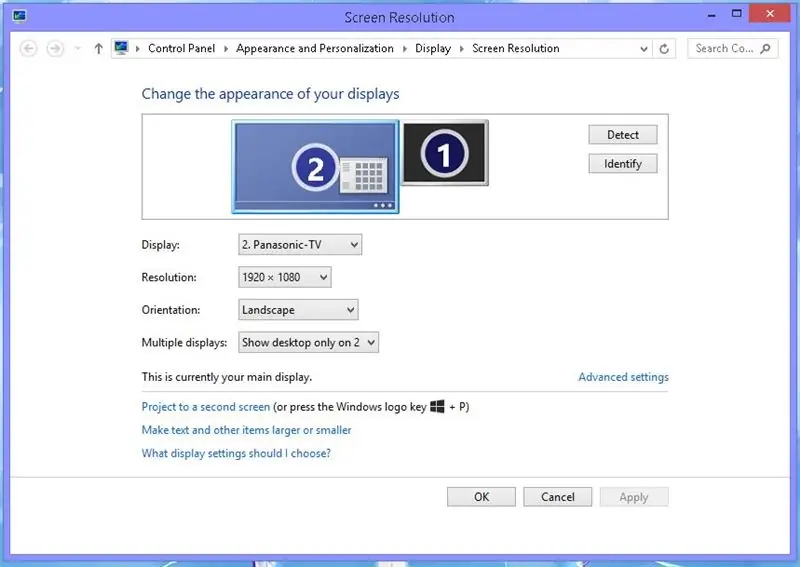
Ноутбукты қайта іске қосыңыз.
терезеге қайта жүктелгеннен кейін, егер сіздің сыртқы мониторыңыз бос болса, жұмыс үстеліне өтіп, тінтуірдің оң жағын басып, экран ажыратымдылығын таңдауға болады. және оны тек сыртқы мониторда көрсетуге орнатыңыз.
ішкі мониторды қосалқы экранға қосуға болады, бірақ ойындар үшін тек сыртқы мониторды қолданыңыз.
11 -қадам: Қосымша: Ескі ішкі GPU өшіріңіз
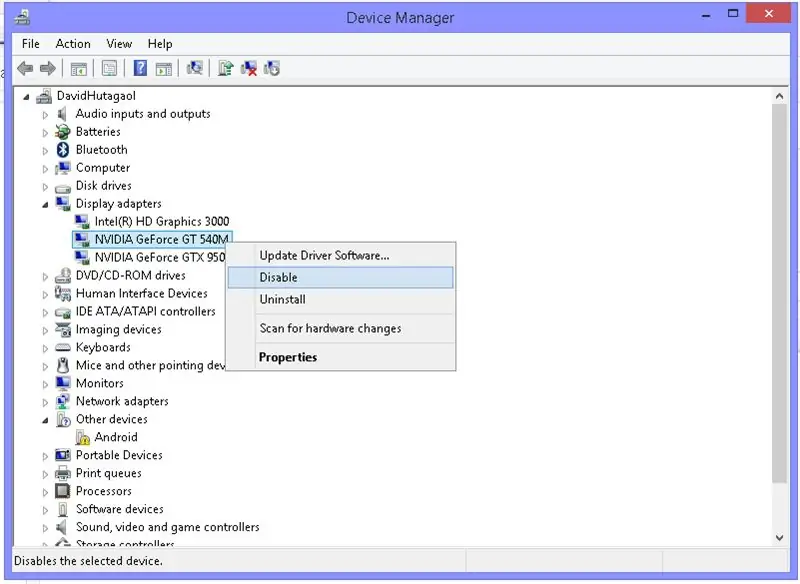
құрылғы менеджерін ашу.
windows 8.1 -де «Бастау» түймесін басып, құрылғы менеджерін теріңіз, дисплей адаптерін табыңыз және ескі gpu өшіріңіз
12 -қадам: ЕҢГІЗЕ ҚАЗІР ҚҰТТЫҚТАЙМЫЗ
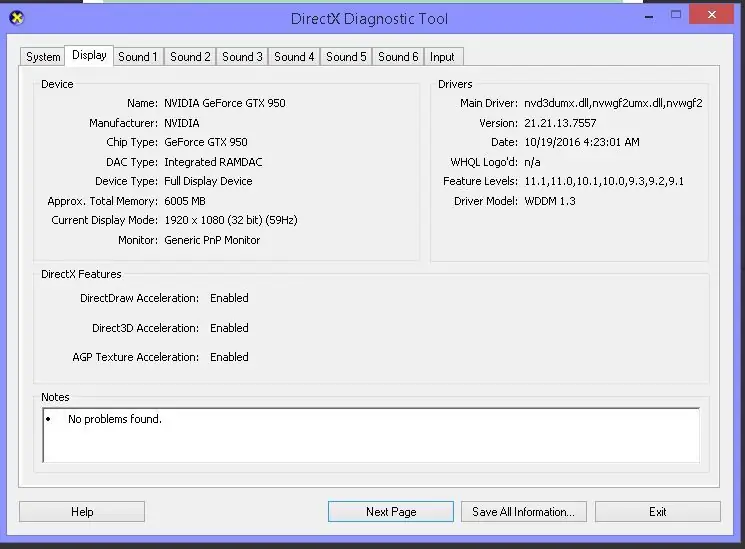
Қадамдар жасалды.. қалаған бағдарламаны немесе ойындарды орнатыңыз
13 -қадам: Қарастырылатын басқа нәрселер
- шағын pcie өткізу қабілеті pcie x16 сияқты жоғары емес, сондықтан егер сіз жоғары деңгейлі графикалық картаны таңдасаңыз, ол сізге ең жоғары өнімділікті бере алмайды. Мен сізге өткізу қабілеттілігін көп пайдаланбайтын ортаңғы графикалық картаны пайдалануды ұсынамын, егер сіз форумдарды іздесеңіз, графикалық картаның басқа ұсыныстарын таба аласыз.
-
Сыртқы GPU туралы қамқорлық жасаңыз. сыртқы GPU үстелге қойылуы мүмкін болғандықтан
- ол қоршаған ортаға осал болады. ол шаңды оңай ұстайды, gpu желдеткіштерін жиі тазалау керек.
- ол кездейсоқ құлап кетуі мүмкін. сондықтан gpu орналастыру кезінде абай болыңыз. және GPU жанына бірдеңе қойғанда
- Қателерден, үй жануарларынан және басқа жануарлардан абай болыңыз. олар сіздің egpu -ға зақым келтіруі мүмкін. елестетіп көріңізші, қате EGPU жанкүйерлеріне ұшады немесе сіздің мысық оларды үстелден құлатады.
14 -қадам: Ұсынылатын графикалық карта
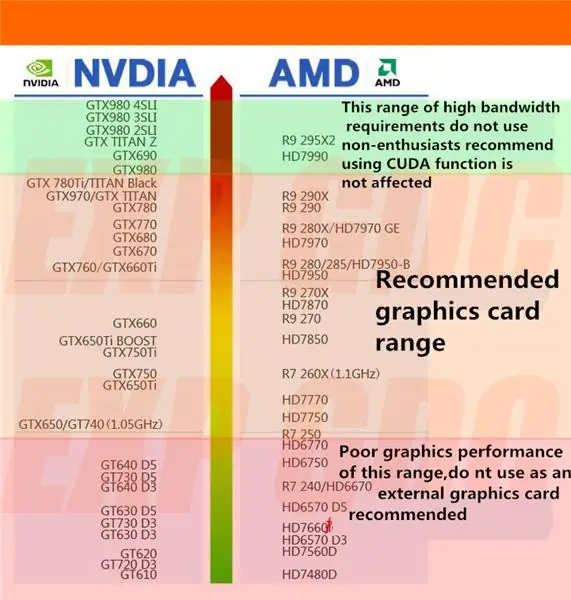
бұл қадам 11.11.2018 ж
GDC экспедициясы қазір бірнеше жаста.. шағын компьютер ұясы әлдеқайда ескі … тіпті жаңа орта графикалық карта да компьютер ұясы жеткізе алатыннан көп өткізу қабілетін қажет етуі мүмкін …
сондықтан егер сіз шағын компьютерді қолдансаңыз, Banggood -тың рұқсатымен осы диаграмма бойынша кеңес алуды ұсынамыз
2020 жылдың 29 шілдесінде өңдеңіз
Егер сізде жаңа буын графикалық картасы болса, оны осы картада өткізу қабілеттілігі қанша болатынын анықтау үшін оны осы карталармен салыстырыңыз. егер карта GTX 980 -ге тең немесе одан жоғары өнімділікке ие болса, алаңдамаңыз. оны қолданыңыз.
Мен бұл туралы NGFF үшін айта алмаймын, себебі бұл жаңа интерфейс.
15 -қадам: Бұл оқулықты дамытуға көмектесіңіз
Сәлеметсіздер ме, балалар, егер сізде менің оқулық туралы пікіріңіз болса, оны түсініктеме бөліміне жазыңыз.
Мен бұл оқулықты қаншалықты жақсы меңгергенімді және бұл оқулықты қалай жақсартуға болатынын білгім келеді.
Құрметпен
Дэвид
Ұсынылған:
Android құрылғыларына арналған сыртқы GPS GPS провайдерін орнату: 8 қадам

Android құрылғыларына арналған сыртқы GPS GPS жеткізушісін орнату: Бұл нұсқаулық телефонға өзіңіздің сыртқы Bluetooth қолдайтын GPS-ті қалай жасау керектігін түсіндіреді, 10 долларға жуық шамада от жағады. NEO 6M U-blox GPSHC-05 Bluetooth модулі. Blutooth аз энергия модульдерінің интерфейсі Ardui
Сыртқы дисплейге арналған бағдарламаланатын сыртқы жарық: 4 қадам

Сыртқы дисплейге арналған бағдарламаланатын қоршаған орта жарығы: Бұл жоба сыртқы мониторға немесе теледидарға қоршаған ортаның жарығын орнатуға көмектеседі, бұл кез келген веб -браузері бар және маршрутизаторға қосылған кез келген құрылғыдан басқаруға мүмкіндік береді. Жарықдиодты түс DJ әсерін беретін жыпылықтау жиілігі Әр түрлі
Сандық камераларға арналған сыртқы литий-иондық батарея: 12 қадам (суреттермен)

Сандық камераларға арналған сыртқы литий-иондық батарея: Сыртқы батарея қосымша фотосуреттер мен бейнелерді түсіру үшін пайдалы, өйткені олардың сыйымдылығы камерамен бірге жеткізілетін LiPo батареяларына қарағанда жоғары. Олар сондай-ақ резервтік камералардағы табу қиын батареяларды алмастыра алады, оларды кейде қолдануға болады
Arduino қолданатын сыртқы ауа райы станциясы: 7 қадам

Сыртқы ауа райы станциясы Arduino арқылы: Қолданылатын материалдар: Бағалар шамамен және есте сақталады. NodeMCU V3 Lua - 3 € Сандық температура мен ылғалдылық DTH 22 - 2 € Фоторезистор (LDR) сенсор модулі Arduino үшін жарыққа сезімтал фотодиодты анықтайды - 0,80 € 1 жинақ/лот Қар/жаңбыр тамшыларын анықтау сенсоры
Ескі сыртқы CD/RW -тен сыртқы HDD жасаңыз: 5 қадам

Ескі сыртқы CD/RW -ден сыртқы қатты дискіні жасаңыз: ескі сыртқы cd/rw -ті пайдалы сыртқы қатты дискіге тікелей айналдыру. Жабдықтар1-сыртқы cd/rw (жақсырақ қорапты түрі) 1-қатты диск (диск корпусының ішкі коннекторына сәйкес келуі керек, пішімделуі/жүйеленуі қажет) 1-см
